Showgoersが機能しない問題を修正する方法
Showgoersは、ユーザーがNetflixを友人や愛する人と長距離で同期できるようにするブラウザ拡張機能です。これは、このカテゴリで最も人気のある拡張機能の1つであり、その安定性とアクセスのしやすさでよく知られています。これはこの種の最初のプラットフォームであり、特に遠隔地にいる人々から多くの楽観的な見方がありました。
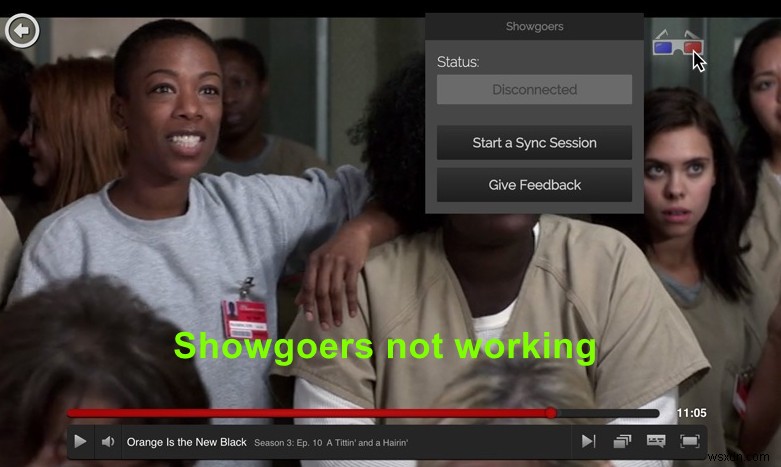
他のすべての便利な拡張機能と同様に、Showgoersも独自のいくつかの問題に直面しています。拡張機能がユーザーコマンドに応答しない場合や、応答する場合はランダムにバグが発生し、映画/エピソードを最初から開始する場合が多数あります。
この記事では、この問題が発生する理由と、問題を修正するために実行できる解決策について、考えられるすべての原因をリストアップしました。必ず上からソリューションを開始し、下に向かって進んでください。
ShowgoersがNetflixで動作しない原因は何ですか?
ユーザーから多数の報告を受け、独自の調査を行った結果、この問題が発生する理由についていくつかの理由が考えられました。 ShowgoersがNetflixで機能しない理由は、次のとおりですが、これらに限定されません。
- Netflixが機能しない: ほとんどの場合、Showgoersが機能しない理由は、Netflix自体が期待どおりに機能していないためです。 Netflixが機能しない場合、それに依存する拡張機能はどのように機能しますか?
- 不正なCookieとキャッシュ: 他のすべての拡張機能やWebアプリケーションと同様に、showgoersもローカルストレージに保存されているキャッシュとCookieを使用して操作します。万が一これらが破損した場合、拡張機能を使用できなくなり、いくつかの問題が発生します。
- Showgoersサービスが機能しない: showgoersはオンライン拡張機能であるため、インターネットを利用して2つの異なるNetflix画面のタイミングをペアリングします。 Showgoersがバックエンドでダウンしていたために問題が発生した場合もあります。ここでは、問題を待つ以外にできることは何もありません。
ソリューションを開始する前に、後で入力するように求められる可能性があるため、すべての資格情報があることを確認してください。
解決策1:Netflixのステータスを確認する
他のすべてのソリューションを開始する前に、Netflixアクセスが期待どおりに機能していることを確認してください。 Netflixは大幅にダウンしており、それ自体で問題が発生している場合、Showgoersは期待どおりに正しく実行できません。
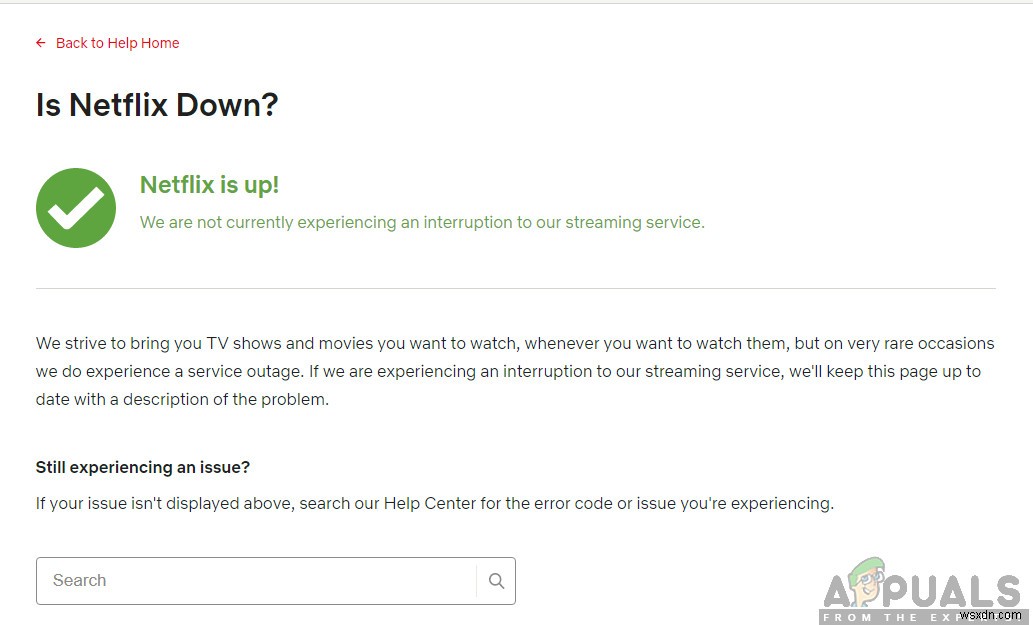
あなたができることは、Netflixが完璧に機能していることを絶対に確認することです。
解決策2:シークレットタブで開く
ブラウジングデータとキャッシュをクリアする前に試すもう1つのことは、Showgoersがシークレットタブまたは別のプロファイルで機能するかどうかを確認することです。他の拡張機能やキャッシュデータがShowgoersに干渉することがあり、これが発生すると、映画や番組の同期に遅延が発生する可能性があります。
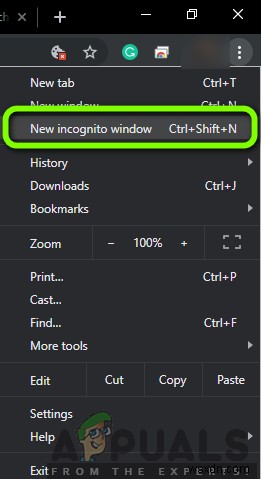
シークレットがあります GoogleChromeのタブ。他のインターネットブラウザを使用している場合は、InPrivateBrowsingなどの他の方法を使用できます。 Showgoersがシークレットモードまたはその他のプロファイルで動作する場合、これはおそらく拡張機能が不適切であることを意味します。すべての拡張機能を1つずつ無効にする方法は次のとおりです。無効にするたびに、Showgoersが機能するかどうかを確認します。これは、問題がどこにあるかをトラブルシューティングするのに役立ちます。
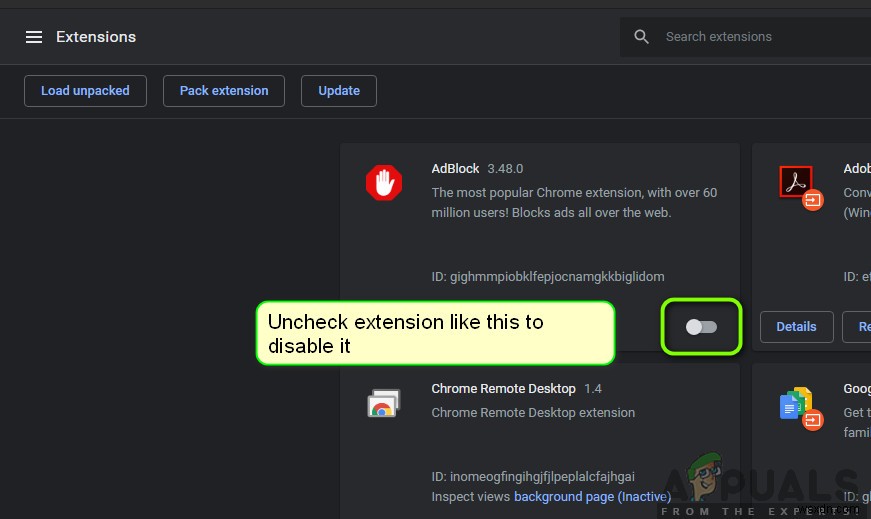
Chromeでブラウザの拡張機能を確認するには、「 chrome://extensions」と入力します アドレスバーに「」を入力し、Enterキーを押します。 [有効にする]オプションのチェックを外すことで、拡張機能を無効にできます 。これにより、その拡張機能がUIに変更を加えることが自動的に無効になります。ブラウザを再起動し、Showgoersで動画をストリーミングできるかどうかを確認します。
解決策3:ブラウジングデータとキャッシュをクリアする
Showgoersは、適切に動作するためにキャッシュと一部のブラウジングデータを利用します。ただし、ブラウジングデータ/キャッシュが破損し、すべてのパラメータがそのままの状態で拡張機能が正しく読み込まれない場合がいくつかあります。このソリューションでは、すべての閲覧データを完全に削除し、これで問題が解決するかどうかを確認します。
注: このソリューションに従うと、すべてのブラウジングデータ、キャッシュ、パスワードなどが消去されます。このソリューションを続行する前に、これらがすべてバックアップされていることを確認してください。
- 「chrome:// settings」と入力します Google Chromeのアドレスバーにある」と入力し、Enterキーを押します。これにより、ブラウザの設定が開きます。
- ページの下部に移動し、[詳細]をクリックします 」。
- 詳細メニューが表示されたら、下に移動して[閲覧データの消去]を選択します。 。
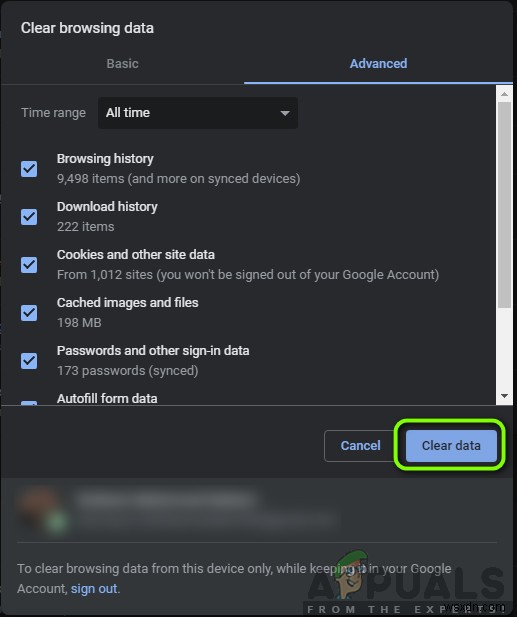
- 新しいポップアップですべてのチェックが有効になっていて、時間範囲が常にに設定されていることを確認してください 。 データを消去をクリックします すべてのブラウザデータを削除します。
- コンピュータの電源を完全に入れ直して、Showgoersでビデオをストリーミングしてみてください。
注: これでもうまくいかない場合は、ブラウザを新たにインストールすることを検討してください。これは、たとえばWindows + Rを押してChromeをアンインストールし、ダイアログボックスに「appwiz.cpl」と入力してEnterキーを押すことで実行できます。
ソリューション4:代替手段の使用
Showgoersが機能しない場合は、他にもたくさんの選択肢があります。理想的には、上記の方法を使用して修正する必要がありますが、それでも修正されない場合は、以下にリストされている代替方法を試すことができます。
- Netflixパーティー :このプラットフォームは現在Chromeブラウザでのみ利用可能ですが、その安定性と有用性で知られています。これも拡張機能として提供され、なんと520,000人以上のユーザーがいます。
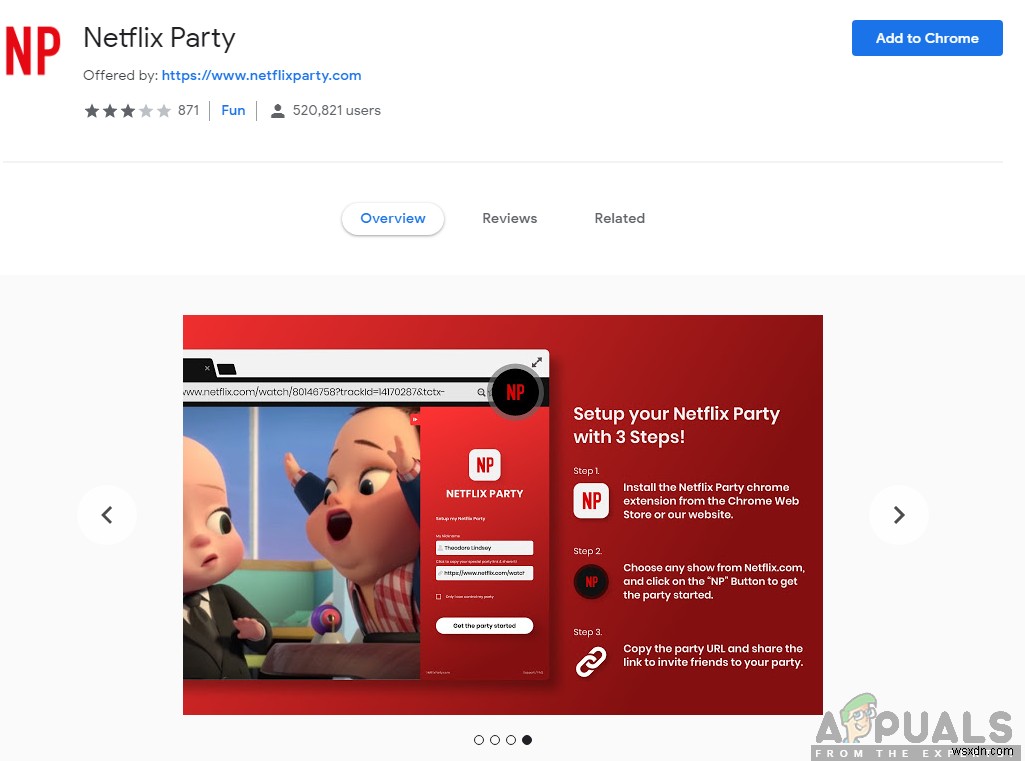
- 一緒に使用する: このプラットフォームは完全に無料ではありませんが、Netflixだけを見たい場合は、無料バージョンで問題なく動作します。このプラットフォームには、物事をもう少し進めたい場合に、チームコラボレーションをさらに進めるためのオプションもいくつかあります。
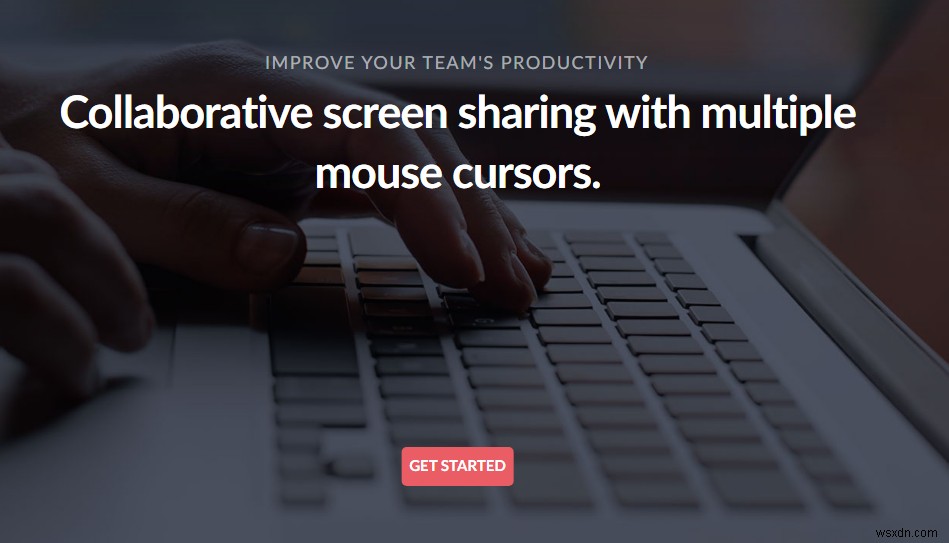
- うさぎ: このプラットフォームの名前は面白そうに聞こえますが、だまされてはいけません。 Rabbitは、複雑さをあまり伴わずに最先端のサービスも提供します。プラットフォームにサインアップするだけで、準備完了です。
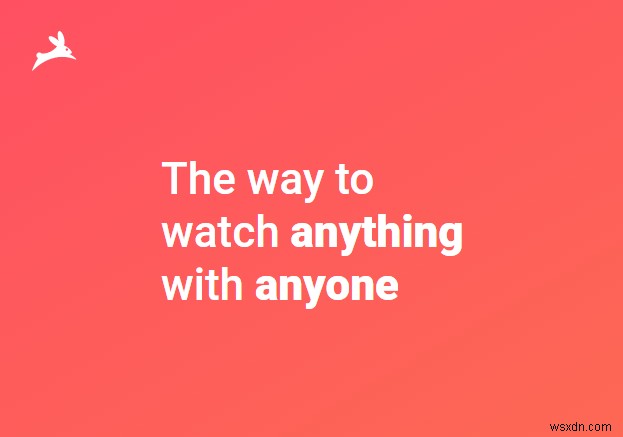
- Watch2gether: このプラットフォームは主に、グループを作成できる「部屋」に焦点を当てており、多くの人を追加した後、Netflixを視聴したり、SoundCloudを介して音楽を聴いたりするなどの作業を一緒に行います。
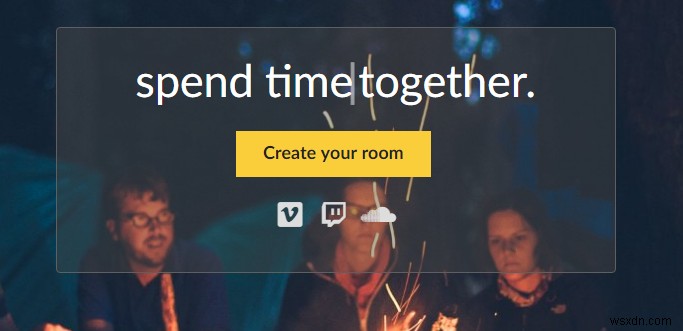
-
Netflix が Apple TV で動作しない問題を修正する方法
利用可能な最も人気のあるストリーミング サービスの 1 つとして、Netflix のブラウジング エクスペリエンスが Apple TV で完璧であることを (当然のことながら) 期待するかもしれません。残念ながら、常にそうであるとは限りません。いくつかの一般的な問題が発生し、Apple ユーザーが Netflix アプリを使用してお気に入りのテレビ番組や映画をストリーミングできなくなります. Apple TV で Netflix がフリーズする場合、または Apple TV で Netflix が機能しないという問題が発生している場合は、トラブルシューティング プロセスを開始する必要がありま
-
Windows 10 で Netflix アプリが動作しない問題を修正する方法
もちろん、あなたが熱心な Netflix ユーザーなら、音も再生もビデオの遅れもない真っ暗な画面に夢中になることは間違いありません。 Windows 10 が優れていることは認識していますが、かなりの数のバグや問題が含まれています。 Windows 10 に関する最近の問題の 1 つは、「Netflix アプリが機能しない」です。ブラウザとアプリの両方で動作が遅いようです。 ビデオを再生しようとするたびに黒い画面が表示されることがあります。エラー コードが表示され、「おっと、何か問題が発生しました。 . .エラーコード付き」。以下のスクリーンショットのように。 または Netfli
